Jak korzystać z Ekranu startowego dzieci
Ekran startowy dzieci to radosne i bezpieczne treści w pełnym zabawy środowisku do uczenia się.
Pozwala on na ustawienie ograniczenia czasu zabawy, uprawnień kontrolnych i generuje raporty użytkowania, dzięki czemu wiesz, czego dziecko się uczy.
Pamiętaj: Ekran startowy dzieci jest dostępny na urządzeniach Galaxy S10 i Tab S4. Na innych urządzeniach z systemem Android w wersji 9.0 jest dostępny do pobrania ze sklepu Galaxy App Store.
Ekran startowy dzieci jest prosty do skonfigurowania i dostępny z poziomu panelu powiadomień telefonu.
Dotknij ikony Ekran startowy d…, aby rozpocząć konfigurację, a następnie dotknij „Rozpocznij”, aby pobrać.
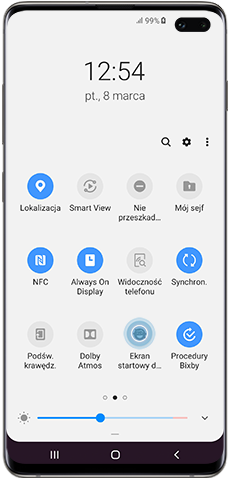
Kod PIN do Ekranu startowego dzieci pozwala na ustawienie kontroli rodzicielskiej, weryfikację raportów użytkowania i co najważniejsze — dziecko nie może opuścić Ekranu startowego dzieci bez wprowadzenia kodu PIN.
Po skonfigurowaniu Ekranu startowego dzieci możesz przejść do poznawania głównych funkcji.
- Mój telefon: Dzieci mogą telefonować do swoich kontaktów ze wstępnie zdefiniowanej przez rodziców listy.
- Mój aparat: Aparat dla dzieci do wykonywania zdjęć i pozwalający na tworzenie naklejek.
- Moja galeria: Do przeglądania zdjęć i rysunków tworzonych w Ekranie startowym dzieci lub udostępnionych przez rodziców.
- Moja przeglądarka: Do bezpiecznego przeglądania określonych witryn internetowych, dozwolonych przez rodziców.
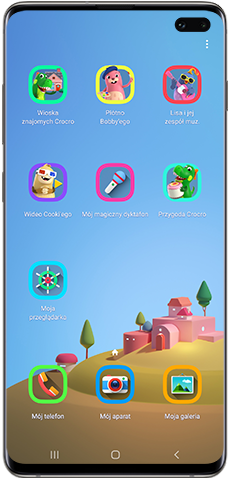
Dzieci mogą korzystać z dużych zasobów kreatywnych treści, włączając w to: kolorowanie, tworzenie naklejek, oprogramowanie do zmiany głosu, gry i filmy wideo. Dostępna jest nawet gra polegająca na kodowaniu, która zachęca do kreatywności i logicznego myślenia.
Z tego poziomu możesz uzyskać dostęp do ustawień, tworzyć profile dzieci, ustawiać dzienny czas zabawy i kontrolować użycie i aktywność.
Kluczowe funkcje to:
- Ustawianie dziennego czasu zabawy: Ustaw dzienny czas zabawy w dni robocze i weekendowe.
- Dzienne użycie: Wyświetla dzienne użycie według dnia i daty dla każdego profilu.
- Aktywność: Wyświetla, które aplikacje były uruchamiane.
- Dopuszczone treści: Wyświetla wszystkie treści dopuszczone przez rodziców.
- Sklep Galaxy Store for Kids: Dostęp jest możliwy tylko po przejściu do ekranu Kontroli rodzicielskiej i uprzednim wprowadzeniu kodu PIN.
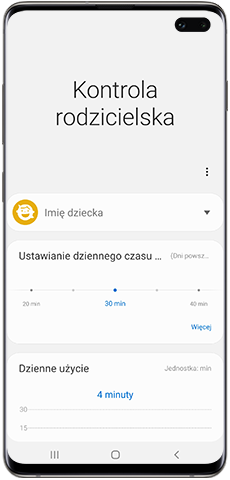
Na ekranie domowym dotknij ikonę ustawień.
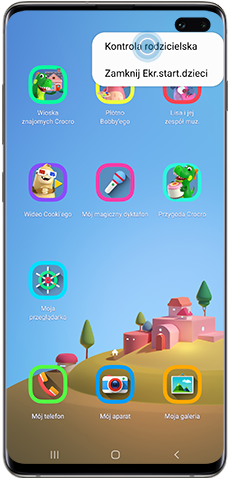
Pamiętaj: Możesz utworzyć maksymalnie sześć profili dla dzieci.
W razie utraty kodu PIN, co uniemożliwia zamknięcie Ekranu startowego dzieci, wykonaj poniższe kroki, aby zresetować aplikację.
Pamiętaj: Te działania spowodują usunięcie wszystkich informacji, profili i ustawień. Aplikacja będzie wymagała ponownej instalacji i konfiguracji.
Dziękujemy za twoją opinię
Prosimy o odpowiedzi na wszystkie pytania.


